win10系统如何自动播放图片?win10系统自动播放图片教程
win10系统进入休眠模式后,如果你设置了屏幕保护程序,就可以自动播放图片,让屏幕不再无聊。看起来也挺好看的,可以帮助放松心情,缓解工作疲劳。不过好多人都不知道怎么开启这个自动播放图片的功能,其实很简单,下面就一起来看看吧!
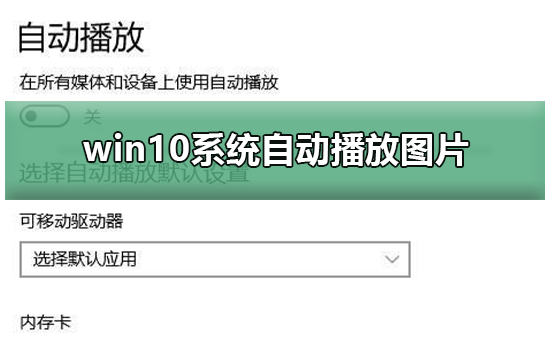
win10系统播放图片的操作方法
1、在windows10系统的桌面空白处鼠标右键,菜单中点击选择“个性化”
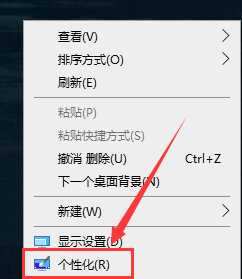
2、在个性化界面,点击底部右下角“屏幕保护程序”
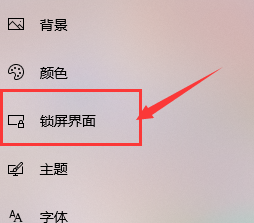
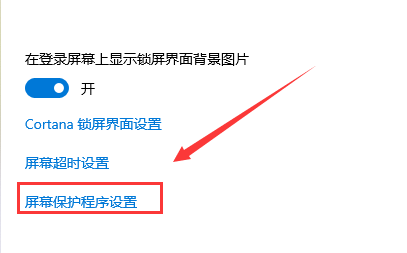
3、在屏幕保护程序对话框,将屏幕保护程序设置成“照片”,然后点击“设置”
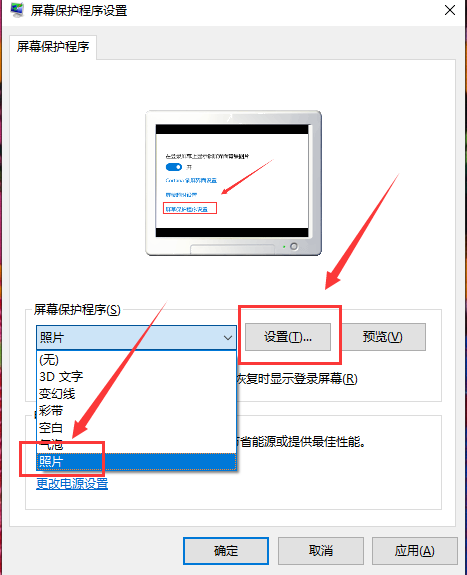
4、在照片屏幕保护程序设置窗口,点击“浏览
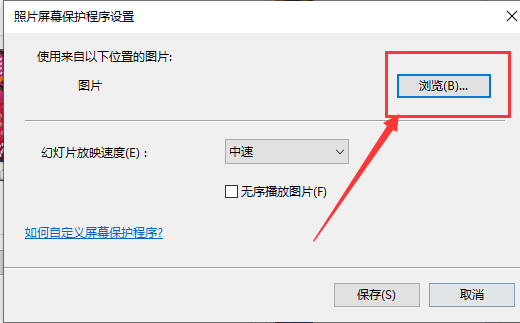
5、在浏览文件夹对话框,找到点击选中自己希望设置的文件夹后,点击底部“确定”,返回时一路确定即可
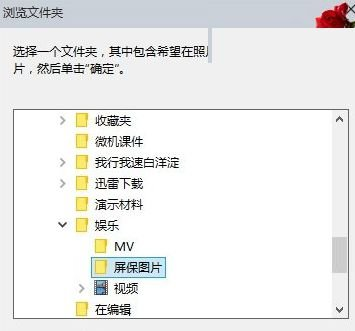
本站问您带来win10系统播放图片的操作方法就介绍到这了,希望可以解决掉您的困惑。
系统下载排行榜71011xp
JUJUMAO Win7旗舰版 X64 X86 纯净版v2020.04
2【纯净之家】Win7纯净版64位系统镜像
3【纯净之家】Windows7 64位 最新纯净版
4【极速稳定】老机专用Win7 64位纯净版
5【国庆献礼】JUJUMAO Win7 SP1 64位旗舰克隆纯净版
6【纯净之家】Windows7 SP1 64位 全补丁旗舰版
7【电脑公司】Windows7 64位 免费旗舰版
8【深度技术】Windows7 32位 精简旗舰版
9【纯净之家】Windows7 64位 官方专业版
10【深度技术】Windows7 64位 精简旗舰版
系统之家不带软件的Win10纯净版 V2024
2【纯净之家】Windows10 22H2 64位 专业工作站版
3【纯净之家】Windows10 22H2 64位 纯净专业版
4【纯净之家】Windows10 22H2 64位 官方正式版
5JUJUMAO Win8.1 Up3 X64 极速精简版v2019.11
6【纯净之家】Windows10企业版LTSC2021 纯净版
7萝卜家园win10娱乐装机版64位系统 V2023
8联想Lenovo Windows10 22H2 64位专业版
【纯净之家】Windows11 24H2 64位 专业精简版
2【纯净之家】Windows11 23H2 64位 官方正式版
3【纯净之家】Windows11 23H2 64位 游戏优化版
4JUJUMAO Win11 24H2 64位 专业版镜像
5【纯净之家】Windows11 23H2 64位 最新企业版
6【纯净之家】Windows11 23H2 64位 专业工作站版
7电脑公司 Win11 最纯净版系统镜像
8系统之家极限精简版Win11纯净版系统V2024
9深度精简 Win11 ESD 全新优化纯净版V2024
10【纯净之家】Windows11 23H2 64位 纯净专业版
深度技术 GHOST XP SP3 电脑专用版 V2017.03
2深度技术 GGHOST XP SP3 电脑专用版 V2017.02
3Win7系统下载 PCOS技术Ghost WinXP SP3 2017 夏季装机版
4萝卜家园 GHOST XP SP3 万能装机版 V2017.03
5番茄花园 GHOST XP SP3 极速体验版 V2017.03
6雨林木风 GHOST XP SP3 官方旗舰版 V2017.03
7电脑公司 GHOST XP SP3 经典旗舰版 V2017.03
8雨林木风GHOST XP SP3完美纯净版【V201710】已激活
9萝卜家园 GHOST XP SP3 完美装机版 V2016.10
10雨林木风 GHOST XP SP3 精英装机版 V2017.04
热门教程
装机必备 更多+
重装工具





